Google Dokümanlar'da Bir Resmi Döndürmenin 3 Kolay Yolu
Çeşitli / / April 03, 2023
Tipik olarak, herhangi bir belgeye resim eklemek, resimlerin oldukları gibi görünmesini sağlar. Ve yapabilirken Google Dokümanlar'a resim ekleyin ve düzenleyin, onları da döndürebileceğinizi biliyor musunuz? Resimleri yeniden boyutlandırmaktan farklı olarak, Google Dokümanlar'da bir resmi döndürmek, resmi kendi etrafında döndürmenize ve tercih ettiğiniz bir açıda durdurmanıza olanak tanır.

Görüntüleri döndürmek, kötü açılara sahip bir görüntü kullanma sorununu çözmenize yardımcı olur. Bunu, uzun belgelere aralar eklemek veya belirli görüntülerin öne çıkmasını sağlamak için de kullanabilirsiniz. Öyleyse, Google Dokümanlar'da resimleri döndürmenin üç yolunu ve bu özelliğin bir belgedeki metni döndürmek için nasıl yararlı olabileceğini inceleyelim.
1. Yöntem: Google Dokümanlar'daki Döndürme Denetimini Kullanarak Bir Görüntüyü Döndürün
Google Dokümanlar, döndürme kontrolünü kullanarak bir resmi serbestçe döndürmenize olanak tanır. Resminizi istediğiniz gibi döndürmek için mavi nokta simgesine tıklayın ve basılı tutun. İşte nasıl.
Aşama 1: Google Dokümanlar'a gidin ve ilgili dokümanı açın.
Google Dokümanlar Masaüstünü Aç
Adım 2: Döndürmek istediğiniz resme tıklayın.
Aşama 3: Menü seçenekleri göründüğünde, görüntünün üstündeki mavi noktaya tıklayın ve basılı tutun.

Adım 4: Ardından, imlecinizi kullanarak görüntüyü istediğiniz gibi döndürün.
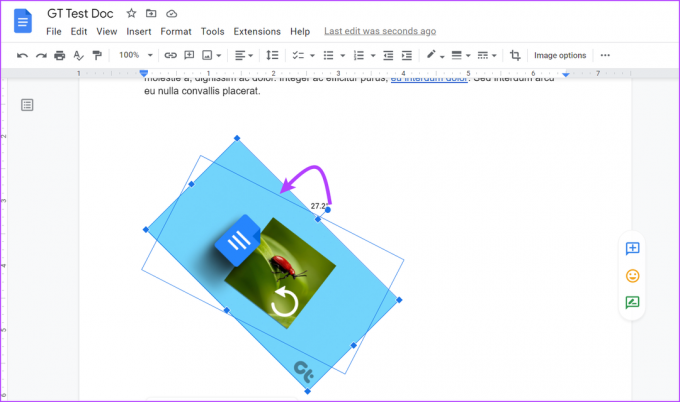
Resim boyutları mevcut alana sığmayacak kadar büyükse, resmin aşağı doğru hareket etmesine ve bunun yerine sayfada boş bir alan bırakmasına neden olabilir. Böyle bir durumda görüntüyü yeniden boyutlandırın veya metninizi görüntünün çevresine sığacak şekilde yeniden düzenleyin.
Yöntem 2: Google Dokümanlar Görüntülerini Döndürmek için Görüntü Seçeneğini Kullanın
Resminizi tam olarak hangi açıda döndürmek istediğinizi biliyorsanız, görüntü seçeneğini kullanmak daha iyi olabilir. Bununla, görüntünüzün döndürüleceği kesin açıları girebilirsiniz. Ayrıca görüntüyü geçerli açıdan 90° döndürme seçeneğine de sahip olursunuz. İşte nasıl:
Aşama 1: Google Dokümanlar'da, düzenlemek istediğiniz dokümanı tıklayın.
Adım 2: Burada ilgili görsele tıklayın. Ardından, menüye tıklayın ve seçenekler göründüğünde, 'Tüm görüntü seçenekleri'ne tıklayın.
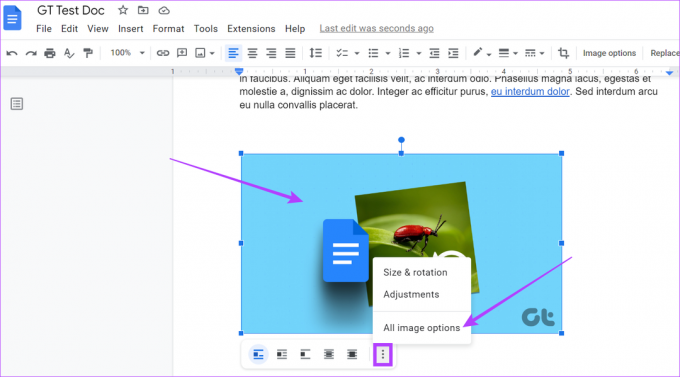
Aşama 3: Görüntü seçenekleri menüsünde Döndür bölümüne gidin ve Açı kutusuna ilgili döndürme derecesini yazın.
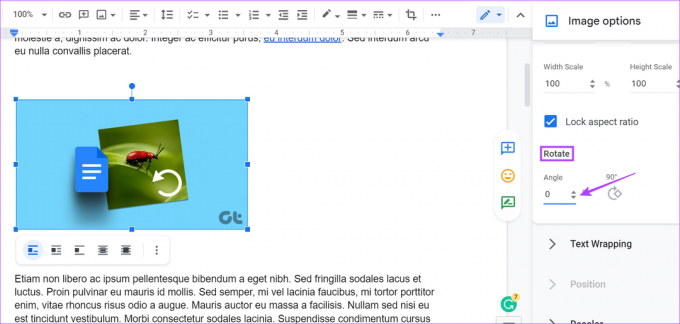
Görüntüyü tam olarak mevcut açısının 90°'si kadar döndürmek isterseniz 90°'ye de tıklayabilirsiniz.

Adım 4: Bittiğinde, Görüntü seçenekleri panelinden çıkmak için x simgesine tıklayın.

Resminiz artık tercihlerinize göre döndürüldü.
Çizim Aracını kullanarak Google Dokümanlar'da bir resmi de döndürebilirsiniz. Bu, görüntüyü Çizim penceresine eklemenizi ve istediğiniz gibi döndürmenizi sağlar. Pencereyi kapattığınızda, resim belgenize eklenecektir. Bunu yapmak için şu adımları izleyin.
Aşama 1: İlgili Google Dokümanını açın ve menü çubuğundaki Ekle'yi tıklayın.
Adım 2: Ardından, Çizim'e gidin ve Yeni'ye tıklayın.

Aşama 3: Şimdi Çizim penceresinde menü çubuğuna gidin ve Görüntü'ye tıklayın.

Adım 4: İlgili görseli ekleyin ve Seç'e tıklayın.

Adım 5: Resim eklendikten sonra, vurgulamak için resme tıklayın.

Adım 6: Ardından, Eylemler'e tıklayın ve Döndür'ü seçmek için aşağı kaydırın.
Adım 7: Burada, resminizi döndürmek için ilgili seçeneği seçin.

Görüntüyü döndürmek için Döndürme Kolunu da kullanabilirsiniz.
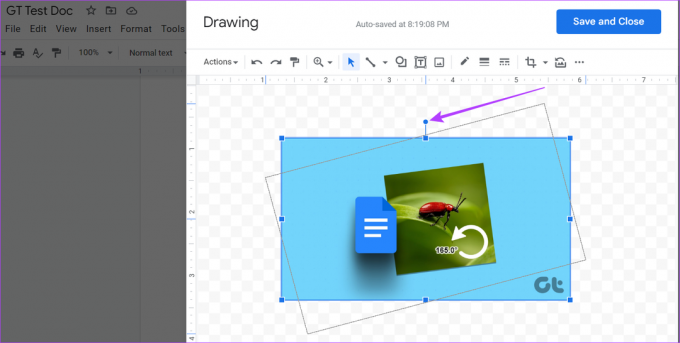
Adım 8: Değişikliklerinizi kaydetmek ve Çizim penceresinden çıkmak için "Kaydet ve Kapat"ı tıklayın.

Bu, döndürülen görüntüyü otomatik olarak belgenize ekleyecektir.
Bonus: Google Dokümanlar'da Metin Nasıl Döndürülür?
Google Dokümanlar, resimlerin yanı sıra metninizi yanlara, yukarıya veya aşağıya çevirmenize de olanak tanır. Farklı okunan dillerle çalışıyorsanız veya belgenizdeki bazı şeyleri değiştirmek istiyorsanız bu kullanışlı olabilir. Bu adımları takip et.
Aşama 1: İlgili Google Dokümanını açın ve menü çubuğundaki Ekle'yi tıklayın.
Adım 2: Burada Çizim'e tıklayın ve Yeni'yi seçin.

Aşama 3: Şimdi menü çubuğuna gidin ve Metin Kutusu'na tıklayın.
Adım 4: Metin kutusunu çizim penceresine ekleyin. Ardından, metin kutusuna tıklayın ve yazmaya başlayın.

Adım 5: Döndürme Koluna tıklayın ve metni istediğiniz gibi döndürün.

Adım 6: 'Kaydet ve Kapat'ı tıklayın.

Tamamlandığında, döndürülen metin belgenize eklenecektir. Metni tekrar değiştirmek veya döndürmek isterseniz, metin üzerinde herhangi bir yeri tıklamanız ve Düzenle'yi seçmeniz yeterlidir. Bu, Çizim penceresini tekrar açarak metninizi düzenlemenizi sağlar.
Google Dokümanlar'da Bir Resmi Döndürmeye İlişkin SSS
Evet yapabilirsin Google Dokümanlar'da görüntüleri çevirin. Döndürmekten farklı olarak, bir görüntüyü çevirmek görüntünün ayna kopyasını oluşturmanıza olanak tanır. Bunu yapmak için Ekle > Çizim > Yeni'ye gidin. Çizim penceresi açıldığında görüntüyü ekleyin. Ardından, Eylem menüsünü kullanarak görüntüyü istediğiniz gibi çevirin.
Evet, Google Dokümanlar'da resimlerin etrafına metin sarmak mümkündür. Belgenizde resme tıklayın ve menü seçenekleri göründüğünde, metnin resmin etrafına nasıl sarılmasını istediğinizi seçin.
Resimlerinizi Döndürün
Google Dokümanlar son derece yararlı bir araç olsa da, kapsamlı özelliklerini düzgün bir şekilde kullanabilmeniz için bazen biraz daha fazla bilgi gerekir. Bu nedenle, bu makalenin, bu özellikleri kullanarak Google Dokümanlar'da bir resmi nasıl döndürebileceğinizi daha iyi anlamanıza yardımcı olduğunu umuyoruz.
Ayrıca öğrenmek için yazımıza da göz atabilirsiniz. Google Dokümanlar'ı kullanarak bir resmi daire şeklinde nasıl kırpabilirim?.
Son güncelleme 13 Mart 2023
Yukarıdaki makale, Guiding Tech'i desteklemeye yardımcı olan bağlı kuruluş bağlantıları içerebilir. Ancak, editoryal bütünlüğümüzü etkilemez. İçerik tarafsız ve özgün kalır.



